Элементы и переходы
В вашем распоряжении находится множество различных типов переходов и элементов для украшения вашего видео.
В этом руководстве вы узнаете, как:
1Как добавить элементы анимации
Нажмите на кнопку "Elements" в верхнем меню, там находится библиотека с различными элементами. Для получения дополнительных элементов, вы можете нажать на опцию "More Effects", чтобы получить доступ к хранилищу эффектов.
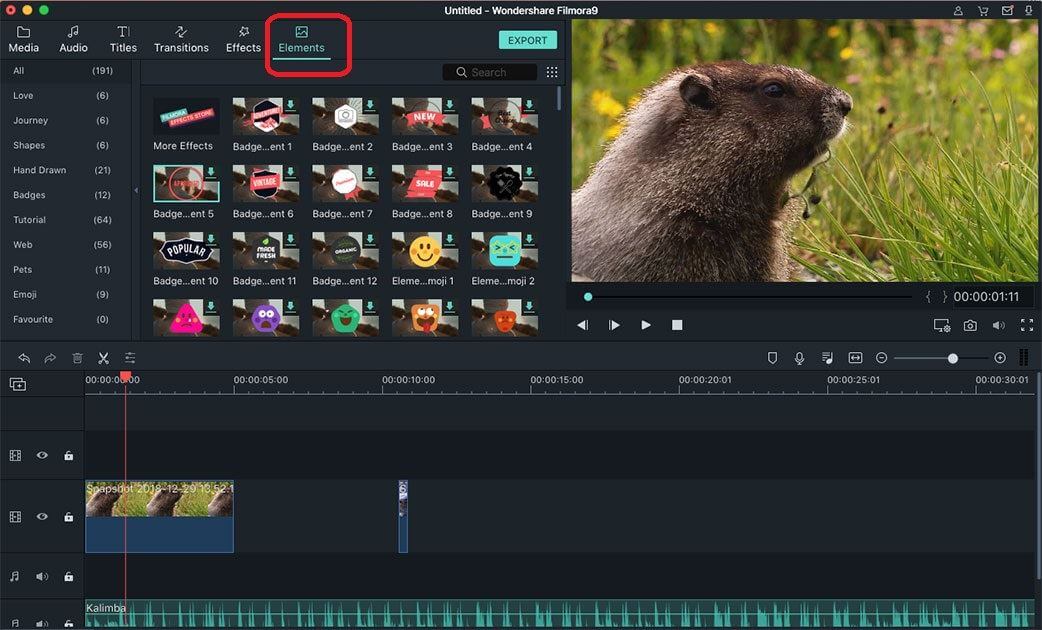
Добавление элементов: Чтобы добавить элементы в видео, выберите нужные и перетащите их на временную шкалу.
Удаление элементов: Щелкните правой кнопкой мыши на видео на временной шкале и выберите опцию "Delete". Или, вы можете нажать на значок "Delete" на панели инструментов.
Избранные элементы: Выберите понравившиеся элементы правой кнопкой мыши и выберите опцию "Add to Favorite".
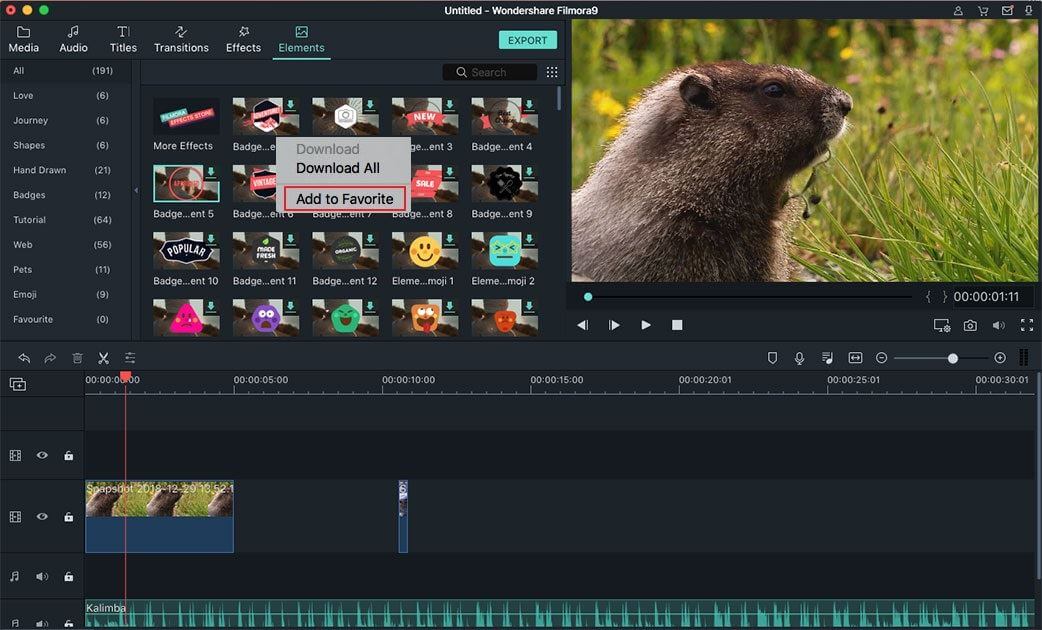
2Как добавить переходы
Если вы хотите добавить переход к вашему видео, вы можете нажать на кнопку "Transition" на в верхней панели инструментов на медиатеке. Нажав на кнопку "More Effects", вы посетите магазин, в котором вы найдете больше эффектов.

Добавление переходов: После открытия меню эффектов и переходов, выберите эффект перехода и перетащите его на временную шкалу между 2 видеоклипов.
Удаление переходов: Нажмите на выбранный переход на временной шкале, а затем нажмите на значок "Delete", чтобы удалить ненужный переход.
Избранные переходы: Если вы хотите сохранить эффект перехода в список избранных, щелкнете правой кнопкой мыши по переходу, который вам нравится, и выбрать опцию "Add to Favorite".